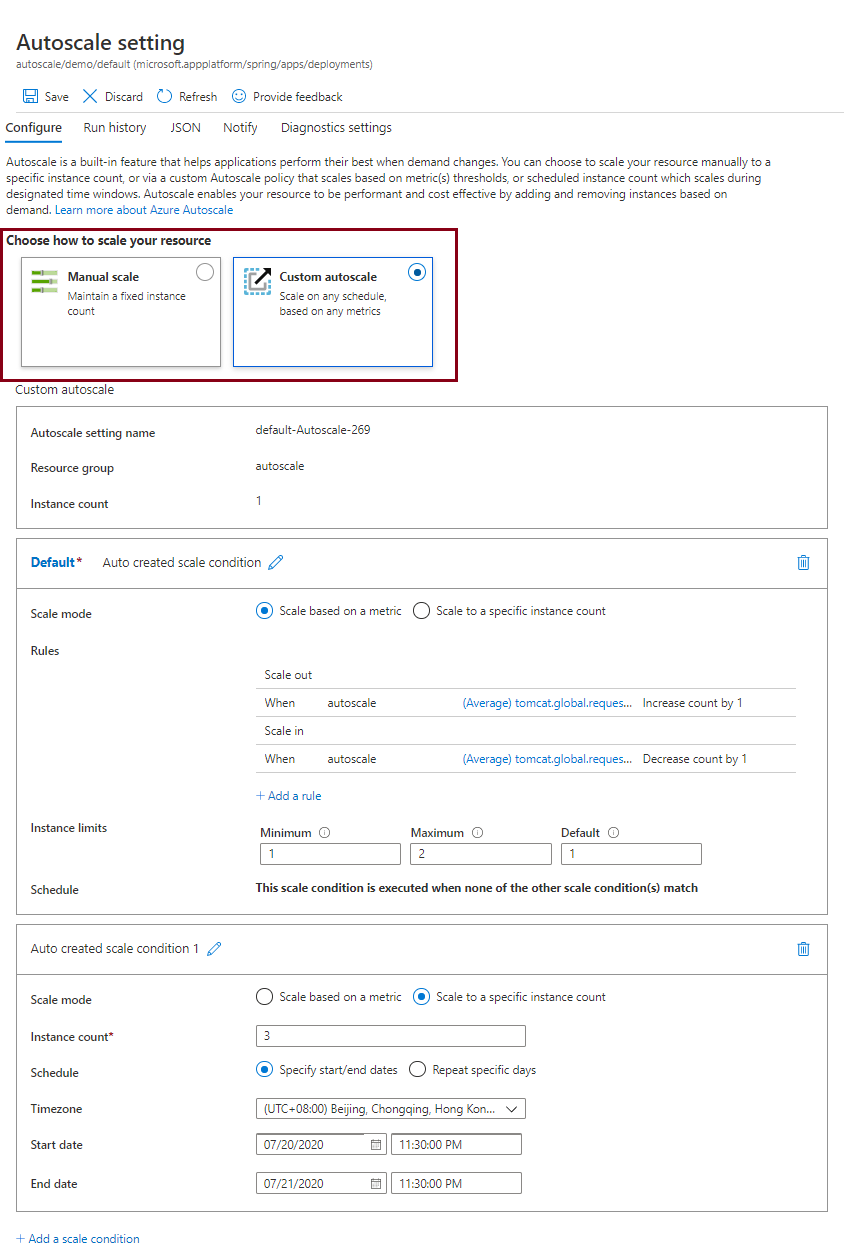Configurare la scalabilità automatica per le applicazioni
Nota
I piani Basic, Standard ed Enterprise saranno deprecati a partire dalla metà di marzo 2025, con un periodo di ritiro di 3 anni. È consigliabile eseguire la transizione ad App Azure Container. Per altre informazioni, vedere l'annuncio di ritiro di Azure Spring Apps.
Il piano Standard a consumo e dedicato sarà deprecato a partire dal 30 settembre 2024, con un arresto completo dopo sei mesi. È consigliabile eseguire la transizione ad App Azure Container. Per altre informazioni, vedere Eseguire la migrazione del consumo di Azure Spring Apps Standard e del piano dedicato alle app Azure Container.
Questo articolo si applica a:✅ Java ✅ C#
Questo articolo si applica a:✅ Basic/Standard ✅ Enterprise
Questo articolo descrive come configurare le impostazioni di scalabilità automatica per le applicazioni usando il portale di Azure o l'interfaccia della riga di comando di Azure.
La scalabilità automatica è una funzionalità predefinita di Azure Spring Apps che ottimizza le prestazioni delle applicazioni quando la domanda cambia. Azure Spring Apps supporta lo scale-out e lo scale-in, che include la modifica del numero di istanze dell'app e del bilanciamento del carico.
Prerequisiti
Per seguire queste procedure occorre:
- Una sottoscrizione di Azure. Se non si ha una sottoscrizione di Azure, creare un account gratuito prima di iniziare.
- Istanza del servizio Azure Spring Apps distribuita. Per iniziare, seguire la guida di avvio rapido sulla distribuzione di un'app tramite l'interfaccia della riga di comando di Azure.
- Almeno un'applicazione già creata nell'istanza del servizio.
Passare alla pagina Scalabilità automatica nel portale di Azure
- Accedere al portale di Azure.
- Andare alla pagina Panoramica di Azure Spring Apps.
- Selezionare la scheda App in Impostazioni nel menu del riquadro di spostamento sinistro.
- Selezionare l'applicazione per cui configurare la scalabilità automatica. In questo esempio selezionare l'applicazione denominata demo. Verrà visualizzata la pagina Panoramica dell'applicazione.
- Selezionare la scheda Scale Out in Impostazioni nel menu del riquadro di spostamento sinistro.
Configurare le impostazioni di scalabilità automatica per l'applicazione nel portale di Azure
Sono disponibili due opzioni per la gestione delle richieste di scalabilità automatica:
- Scalabilità manuale: Mantiene un numero di istanze fisso. Nel piano Standard è possibile aumentare il numero di istanze fino a un massimo di 500. Questo valore modifica il numero di istanze in esecuzione separate dell'applicazione.
- Scalabilità automatica personalizzata: Consente di ridimensionare in base a qualsiasi pianificazione e a qualunque metrica.
Nel portale di Azure scegliere come applicare la scalabilità. La figura seguente illustra l'opzione Scalabilità automatica personalizzata e le impostazioni della modalità.
Configurare le impostazioni di scalabilità automatica per l'applicazione nell'interfaccia della riga di comando di Azure
È anche possibile impostare le modalità di scalabilità automatica usando l'interfaccia della riga di comando di Azure. I comandi seguenti creano un'impostazione e una regola di scalabilità automatica.
Creare l'impostazione di scalabilità automatica:
az monitor autoscale create \ --resource-group <resource-group-name> \ --name <autoscale-setting-name> \ --resource /subscriptions/<subscription-id>/resourcegroups/<resource-group-name>/providers/Microsoft.AppPlatform/Spring/<service-instance-name>/apps/<app-name>/deployments/<deployment-name> \ --min-count 1 \ --max-count 5 \ --count 1Creare la regola di scalabilità automatica:
az monitor autoscale rule create \ --resource-group <resource-group-name> \ --autoscale-name <autoscale-setting-name> \ --scale out 1 \ --cooldown 1 \ --condition "tomcat.global.request.total.count > 100 avg 1m where AppName == <app-name> and Deployment == <deployment-name>"
Per informazioni sulle metriche disponibili, vedere la sezione Opzioni metriche utente di Metriche per Azure Spring Apps.
Eseguire l'aggiornamento al piano Standard
Se il piano corrente è il livello Basic ed è vincolato da uno o più di questi limiti, è possibile eseguire l'aggiornamento al livello Standard. Per eseguire l'aggiornamento, andare al menu Piano tariffario selezionando prima la colonna Livello Standard quindi il pulsante Aggiorna.